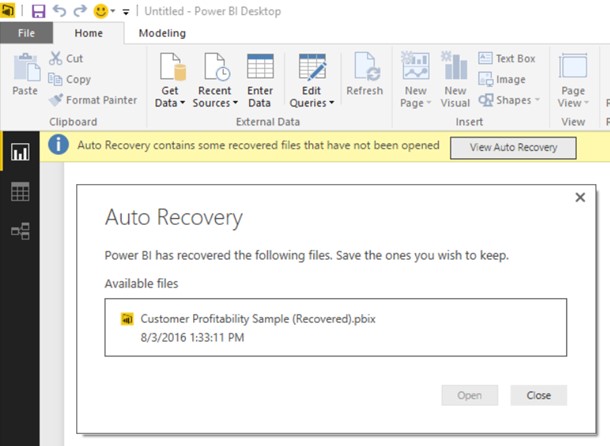Comment récupérer un document word non enregistré sur Mac ?
Question
“J'ai accidentellement fermé un fichier WORD sans l'avoir enregistré. Comment pourrais-je faire pour le récupérer s'il vous plait ? J'ai besoin de votre aide !! Merci beaucoup cela serait très généreux !”
-Question de Patrick
L’évolution du système informatique a permis à un logiciel nommé Word de voir le jour. Celui-ci est un logiciel qui traite les documents publiés par Microsoft. Ainsi, avec Word il y’a une certaine économie de temps qui s’observe. En effet, le logiciel permet de réaliser des rédactions rapidement et des mises en forme des documents écrits. Il est complet et très professionnel. Toutefois, il peut arriver que votre document ne soit pas bien enregistré sur votre PC Mac. Dès lors, dans ce genre de situation fort désagréable que faire ? Ce guide complet vous détaille toutes les étapes à suivre pour récupérer un document Word non enregistré sur Mac.
Vidéo : Comment Récupérer Un Fichier Word Non Enregistré sur Mac ?
Téléchargement Sécurisé
Téléchargement Sécurisé
Partie 1 : Récupérer document Word avec Auto Recover sur Mac
Pour récupérer votre document Word Mac, une option simple s’offre à vous en l’occurrence la récupération automatique (AUTO RECOVER). Cette dernière fonctionnalité est disponible dans certaines applications office et elle permet de récupérer automatiquement votre document en cas de blocage d’un système ou d’une application. Dans ce cas, il fait un enregistrement de manière périodique une copie de votre document en arrière-plan. Il est important de préciser que la récupération automatique fait un enregistrement du fichier automatique toutes les 10 minutes.
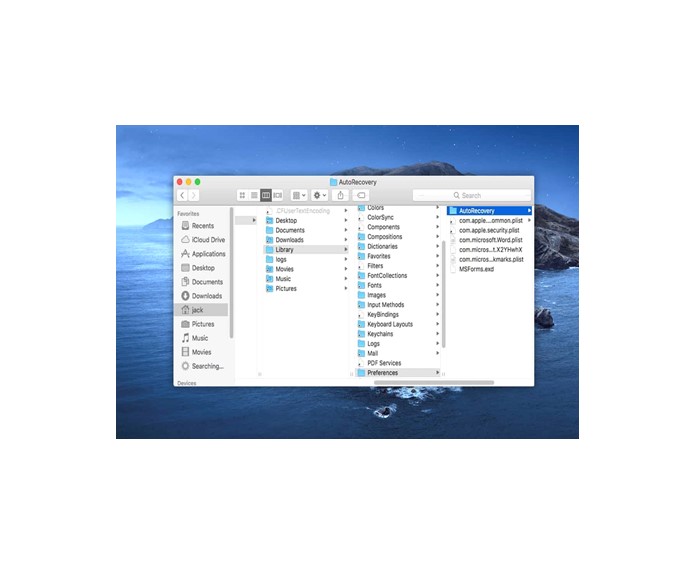
Attention: ne pas utiliser la récupération automatique comme méthode de remplacement au cours d’un enregistrement régulier de vos documents à l’aide de « Enregistrement automatique » ou en appuyant sur Enregistrer le bouton enregistrer.
Ayez l’habitude d’enregistrer fréquemment vos fichiers, sinon vous risquez de perdre tout votre travail et cela aboutira à un retard énorme lors de votre production.
Si vous décidez de faire des enregistrements manuels de votre fichier, les fichiers de récupération automatique précédents seront supprimés à cause de l’enregistrement récent de vos modifications.
Il est possible de choisir la fréquence d’enregistrement automatique des fichiers pour récupérer un document Word non enregistré mac. Si vous faites une configuration pour que vos fichiers soient enregistrés sur une durée quelconque, vous pourriez récupérer des informations de plus en cas de coupure de courant ou autres. De sorte à ce qu’elle soit sauvegardée toutes les 10 ou 15 minutes.
Ainsi sur Mac, l’enregistrement automatique est possible au niveau des abonnés Excel, Word et PowerPoint pour Microsoft 365 pour Mac. Quand la fonctionnalité « enregistrement automatique » est activée, les fichiers de récupération automatique ne sont pas si nécessaires.
Comment changer la fréquence de sauvegarde ?
Il est possible de modifier la fréquence d’enregistrement automatique des fichiers de récupération. S’agissant d’Excel avec la version 16,38, il est impossible de définir un intervalle d’enregistrement de la fonctionnalité récupération automatique. Parmi ses avantages, Excel s’engage à optimiser de manière automatique l’intervalle afin de vous permettre de récupérer rapidement des fichiers.
Le procédé se fait comme suit :
Allez dans le menu Word, ensuite cliquez sur Préférences.
Puis, cliquez sur Enregistrer le bouton
Enfin, au niveau de la zone Enregistrer les informations de récupération automatique, vous allez insérer l’intervalle qui correspond à la fréquence d’enregistrement de vos fichiers ou documents par le programme.
Partie 2 : Récupérer document Word avec Time Machine sur Mac
Time Machine est un logiciel de sauvegarde très efficace en matière de récupération automatique d’un document Word sur Mac. Il a été conçu par la marque Apple, et a été intégré à macOS du temps de Mac OS X Leopard. Le logiciel est mis en place pour fonctionner avec le Air Port Time Capsule, un routeur Wi-Fi ayant un NAS intégré, ainsi que des disques durs soit internes ou externes.
Si les fichiers sont définitivement supprimés et que la poubelle est vide, vous pouvez récupérer les données de la sauvegarde Time Machine. Ce dernier est considéré comme l’outil primordial que les utilisateurs de MacOs mettent sur leur ordinateur.
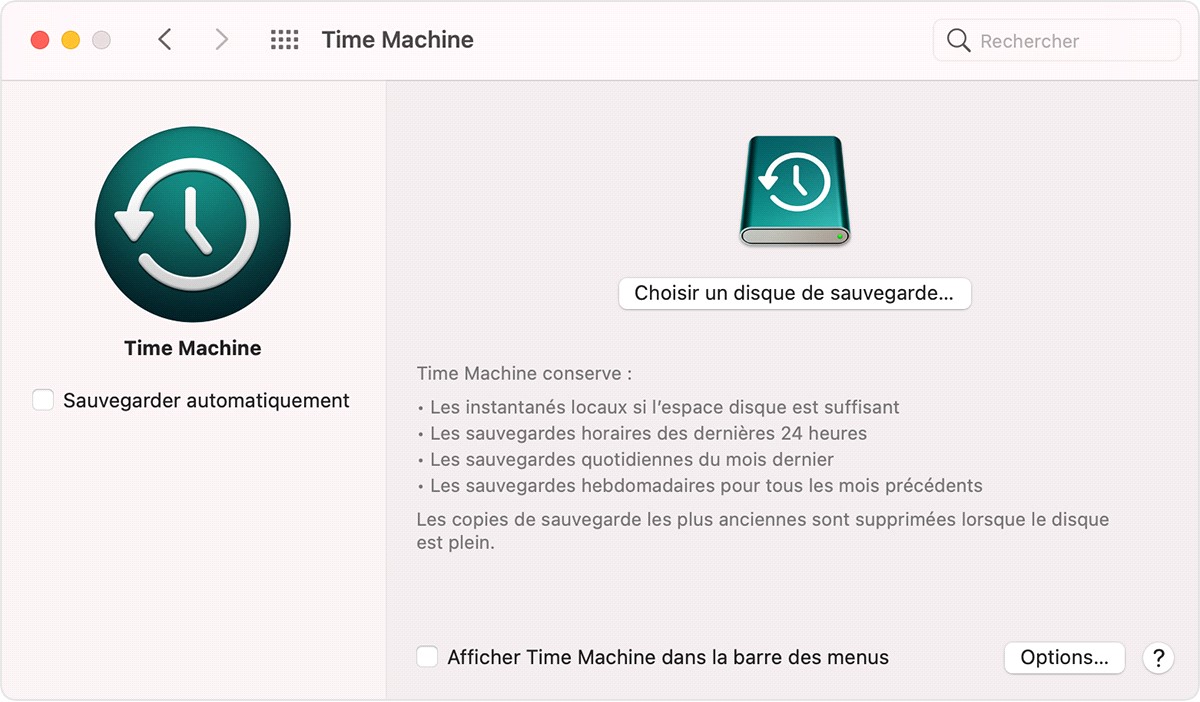
Comment récupérer un document Word non enregistré sur Mac avec Time Machine ?
Time Machine enregistre votre sauvegarde à condition que vous l’ayez activé. Si vous n’avez pas fait l’activation, vous pouvez alors ignorer le processus et passer à la méthode qui suit. Pour accéder à votre fichier Word non enregistré dans Time Machine, il faut suivre les instructions ci-après :
Partie 3 : Récupérer document Word avec Tenorshare 4DDiG
Le logiciel Tenorshare 4DDiG est une application à multiples fonctions. Elle permet de récupérer différents types de données à partir de cet outil efficace de récupération de données. Quelle que soit la nature de vos fichiers perdus, l’application est toujours capable de restaurer les fichiers perdus rapidement sans soucis. Les fichiers qu’ils soient des images, des vidéos, des e-mails, des documents bureautiques et de la compression de fichiers peuvent être récupérés sans manquement.
Téléchargement Sécurisé
Téléchargement Sécurisé
- Il peut récupérer plus de 1000 types de fichiers
- Il peut récupérer les données à partir de Windows, Mac, Disque dur externe, Carte SD, Clé USB, etc
- Rapide, sûr, efficace
Comment fonctionne la récupération de données 4DDiG ?
Voyons tout cela étapes par étapes…
- Après avoir téléchargé Tenorshare 4DDiG, sélectionnez la partition stockée avant de supprimer les fichiers Word.
- Scanner et prévisualiser les fichiers perdus, vous pouvez filtrer le type de document Word.
- Après avoir trouvé les données, enregistrez-les dans une autre partition sûre.

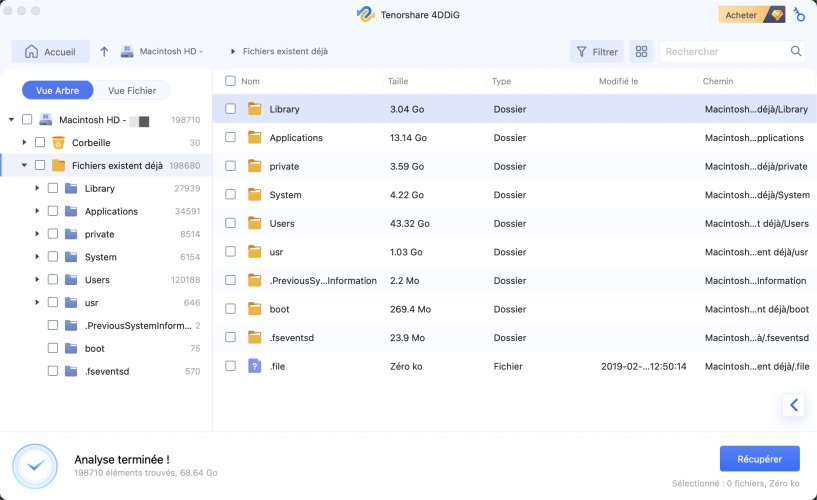
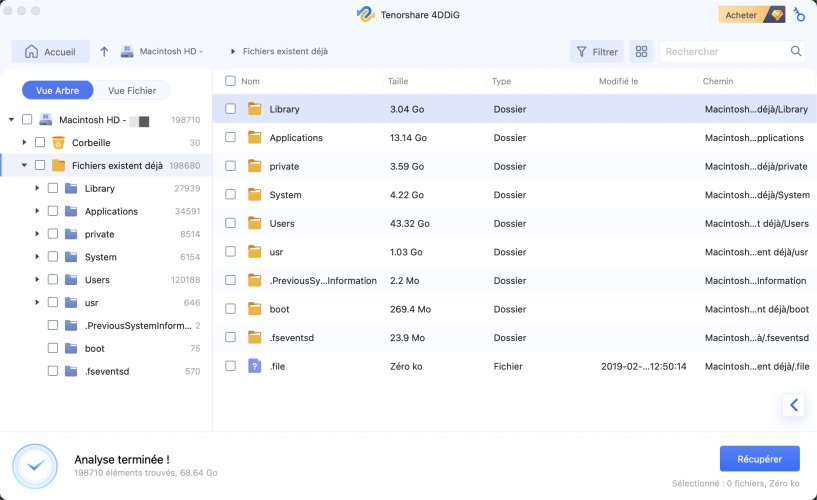
Téléchargement Sécurisé
Téléchargement Sécurisé
Conclusion
Ces applications Tenorshare 4DDiG Mac Data Recovery ci-dessus sont toutes efficaces pour permettre la récupération des documents Word perdus, supprimés ou non enregistrés sur Mac. Chacun peut utiliser celle qui lui convient le plus pour plus d’aisance. Récupérer un document Word Mac n’est pas toujours facile mais vous pouvez toutefois éviter au maximum de perdre des documents en enregistrant au fur et à mesure que vous avancez. Si vous avez réussi à récupérer les documents Word sur votre PC Mac grâce aux méthodes décrites ci-dessus, alors vous pouvez essayer de partager cette expérience avec vos proches ou avec d’autres internautes ayant le même problème informatique en commentaire de cet article !
Articles Liés
- Accueil >>
- Récupérer Fichiers >>
- Comment récupérer un document word non enregistré sur Mac ?